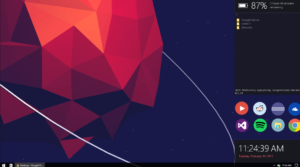Kako izbrisati navidezni stroj v VMWare
VMware je programska oprema za virtualizacijo, kjer lahko ustvarite navidezne stroje za preizkušanje različnih programov in aplikacij, nadgradenj in mnogih drugih stvari. V tem članku vam bomo pokazali, kako izbrisati navidezni stroj. Začnimo!
En navidezni stroj lahko uporabite za več preskusov. Lahko pa tudi ustvarite nova okolja vsakič, ko imate novo funkcijo za preizkušanje. Ko navideznega računalnika ne potrebujete več, ga lahko tudi izbrišete.
neuspešna koda shellexecuteex 2
Preberite ta članek, če želite izvedeti, kako lahko navidezni stroj izbrišete v VMware .
Ste prepričani, da ga želite izbrisati?
V VMware lahko virtualni stroj popolnoma izbrišete z diska ali pa ga odstranite med priljubljenimi. Najprej bomo obravnavali načine, kako ga izbrisati. Nato vam bomo pokazali, kako ga odstranite med priljubljenimi. Na koncu vam bomo pokazali, kako v ekipo zagnati virtualni stroj.
Izbrišite navidezni stroj (za delovno postajo 7.X in novejše)
Če želite popolnoma izbrisati navidezni stroj iz računalnika. Nato sledite tem preprostim korakom:
modre puščice ikone na namizju
- Izberite ime želenega navideznega računalnika.
- Pojdite v menijsko vrstico delovne postaje.
- Poiščite Manage in jo izberite.
- Izberite Delete from disk.
- Za potrditev kliknite Da.
- Izpraznite koš.
Zadnji korak ni obvezen. Toda to morate storiti, če želite dobiti več prostora na delovni postaji.
Izbrišite navidezni stroj (za predvajalnik delovne postaje 12.X)
Pri Workstation Player 12.0 in novejših različicah stvari delujejo nekoliko drugače.
- Z desno miškino tipko kliknite ime VM, ki ga želite izbrisati.
- Izberite Delete from disk.
- Za potrditev izberite Da.
- Izpraznite koš, da sprostite prostor.
Navidezni stroj je zdaj popolnoma odstranjen iz vašega računalnika. Do podatkov, ki ste jih nekoč shranili, ne morete dostopati. Zato ga je dobro varnostno kopirati, preden izbrišete navidezni stroj. Brisanje je v VMware nepopravljivo dejanje.
Odstranjevanje iz priljubljenih
Če želite samo odstraniti svoj navidezni stroj med priljubljene. Nato naredite naslednje:
- V računalniku zaženite delovno postajo.
- Pojdite na Pogled in nato Priljubljene.
- Če ne želite, da je navidezni stroj, ki se trenutno izvaja, več med vašimi priljubljenimi, kliknite Datoteka.
- Zdaj izberite Odstrani med priljubljenimi.
VM ne bo več med priljubljenimi. Vendar bo še vedno obstajal na trdem disku.
avast protivirusna uporaba velikega diska
Kako izbrisati navidezni stroj iz računalnika
Navidezni stroji lahko delujejo tudi skupaj. Če uporabljate Workstation 5.0, imate dostop do skupin navideznih strojev. Ta funkcija vam omogoča povezavo več navideznih strojev in njihovo skupno delovanje v enem računalniku.
Če želite iz takšne ekipe odstraniti navidezni stroj, naredite naslednje:
- Odprite delovno postajo in kliknite skupino. Svoje ekipe lahko najdete v Priljubljeni ali na zavihku ali povzetku konzole.
- Kliknite ime ekipe in v meniju izberite Odstrani.
- Zdaj izberite ime navideznega stroja.
Upoštevajte, da to prekine navidezne omrežne vmesnike, povezane z odseki LAN, ker so bili odstranjeni skupaj z navideznim računalnikom.
površinska pro zavrnitev dlani
Iz ekipe ste uspešno odstranili želeno napravo. Zdaj lahko še naprej deluje samostojno. Lahko ga tudi znova dodate med priljubljene. Ker je bil samodejno izbrisan s tega seznama, ko je bil dodan v ekipo.
Ustvari, izbriši, ponovi
Lažje je izbrisati virtualni stroj kot ga ustvariti. Ko končate z določenim navideznim okoljem, vam VMware omogoča, da ga v nekaj preprostih korakih odstranite in nadaljujete z naslednjo nalogo.
A previdno. Ko izbrišete navidezni stroj. Potem ni več poti nazaj. Ne morete ga obnoviti in vsi podatki so izgubljeni. Najpametneje je ustvariti varnostne kopije, če menite, da boste v prihodnosti morda potrebovali nekatere ali vse podatke iz omenjenega V.
Zaključek
V redu, to so vsi ljudje! Upam, da vam je ta članek všeč in da je koristen za vas. Pošljite nam svoje povratne informacije. Tudi če imate dodatna vprašanja v zvezi s tem člankom. Nato nam to sporočite v spodnjem oddelku za komentarje. V kratkem se vam bomo oglasili.
Imej lep dan!
Glej tudi: Kako ustvariti navidezni stroj iz fizičnega stroja